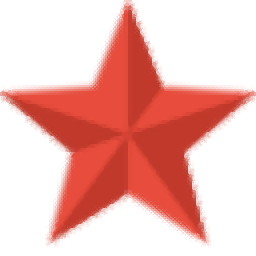
文件名精灵(文件名修改工具)
v3.0 免费版大小:451 KB 更新:2024/12/02
类别:应用软件系统:WinAll
分类分类
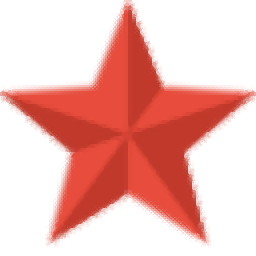
大小:451 KB 更新:2024/12/02
类别:应用软件系统:WinAll
文件名精灵是一款非常专业且优秀的文件名修改工具,可帮助用户快速将文件名进行修改,当我们需要修改文件名时,少数文件还能够自己手动修改,但是如果文件过多,手动修改就很麻烦,也浪费时间,这时候就可以用到这款软件,软件界面简洁直观,功能菜单一目了然,功能丰富,应有尽有,总有您需要使用的功能,且所有功能全部显示在同一界面,便于用户快速选择,支持批量改名,提供预览区,可预览文件名修改效果,满意后再进行修改,同时提供了基本的编辑功能,欢迎有需要的用户下载体验
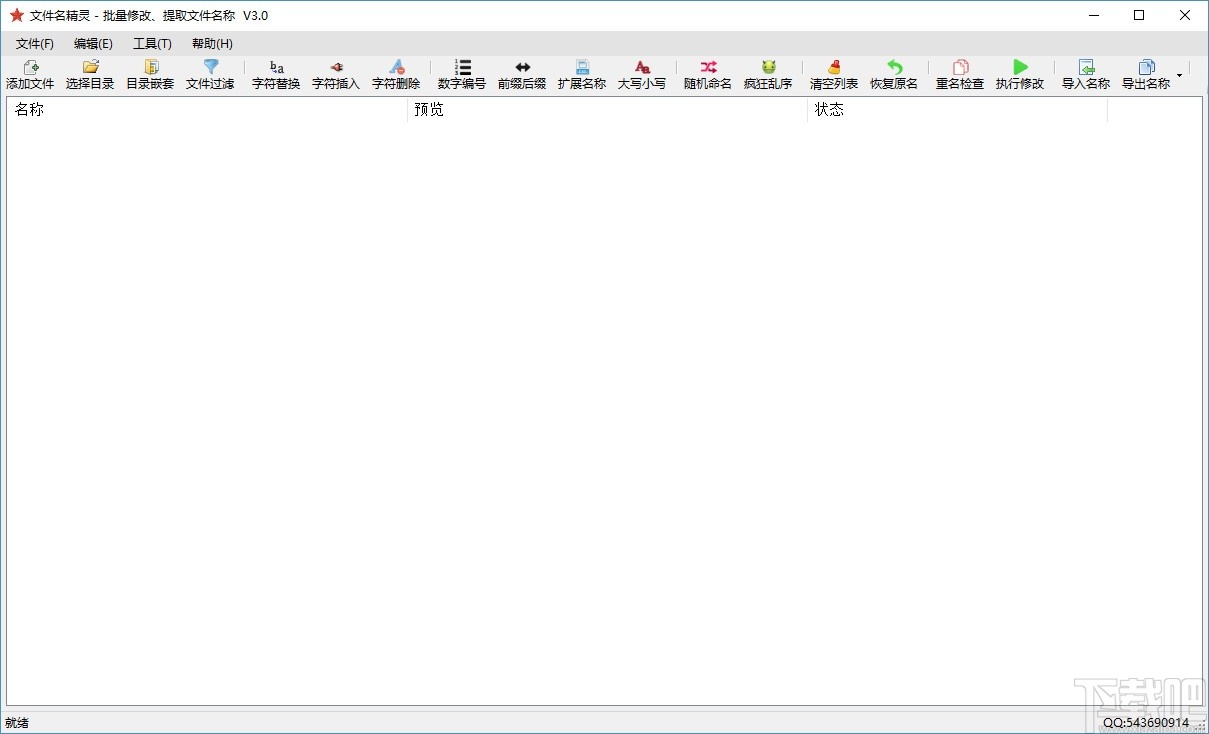
1、选择目录:选择需要修改或提取文件名称的目录,支持多层嵌套。
2、选择文件:添加一个或多个文件,可按电脑系统排序方式添加。
3、字符替换:字符替换,可区分字母大小写,还可使用正则表达式。
4、字符插入:向前或向后数多少个字符处,在文件名中插入指定字符内容。
5、字符删除:批量删除文件名中指定位置的字符,向前或向后删除字符。
6、数字编号:给文件名添加、插入数字编号,多种自定义文件名称样式。
7、前缀后缀:快速给文件名称的开头处,或者在结尾处加上指定字符。
8、扩展名称:批量修改、替换文件扩展名,可全部替换或单一替换扩展名。
9、大写小写:对文件名称或及扩展名称中的英文字母,进行大写、小写设置。
10、随机命名:文件自动生成随机文件名,由汉字、字母和数字随机组成。
11、疯狂乱序:随机打乱原来的文件排序,可以多次乱序处理。
12、恢复原名:可以快速取消新文件名称设置,恢复到初始的原文件名称。
13、重名检查:可以有效地检查新文件名有否有重名。
14、执行修改:可以真实有效地批量修改文件名称,不可恢复原名。
15、导出名称:批量提取文件名称,包括扩展名以及文件完整路径。
所有功能并排显示,使用起来更加方便
文件添加后,可查看文件原名称以及预览修改后的名称
可查看文件状态,检查文件名称是否修改完成
支持批量自定义删除替换
支持批量修改文件时间
支持批量生成文件、批量生成文件夹
一、首先打开“文件名精灵”软件,在软件界面中,点击“添加文件”按钮,如下图所示。
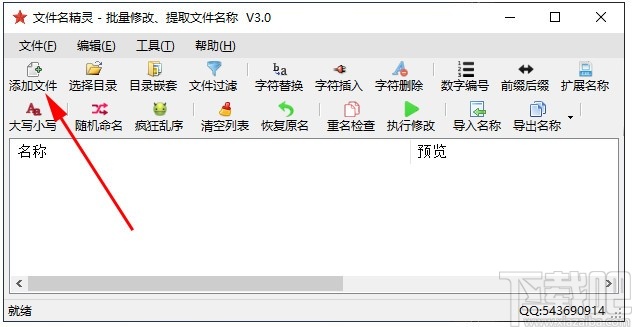
二、在选择文件的对话框中,根据需要添加文件,可以一次选择一个或多个文件。
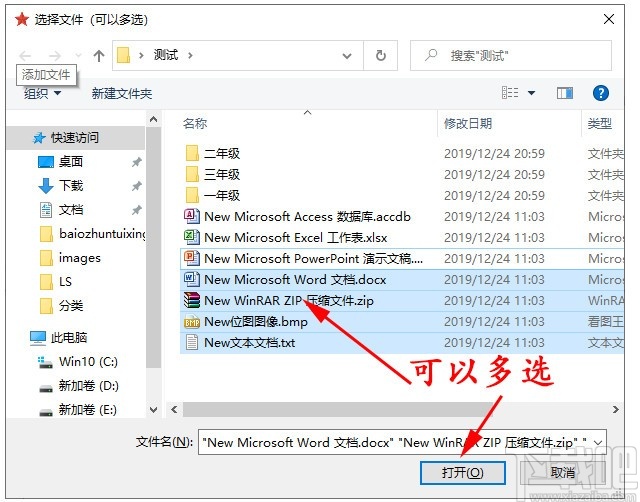
有时我们需要把一个目录下面的所有文件都添加进来,那么我们可以直接用“选择目录”的方式操作即可,点击“选择目录”菜单选择需要的文件夹即可。
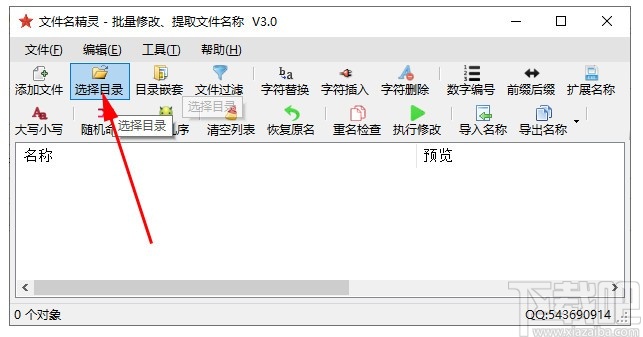
点击后就会弹出“浏览文件夹”的对话框,在此对话框可,我们可以选择一个文件夹,选中后再点击“确定”按钮即可。
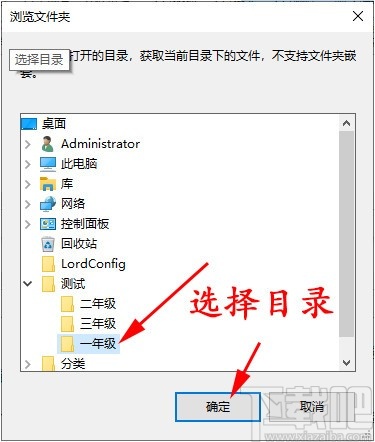
这样就可以把这个文件夹下面的所有文件都添加到软件中来了,以便于接下来的批量修改或提取文件名称等操作。
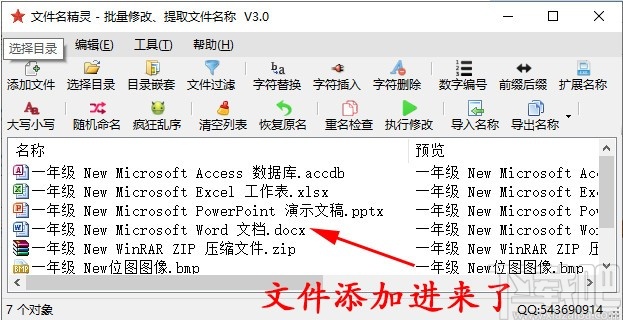
与“添加文件”类似,也可以把文件夹拖入软件中,即把文件夹下面文件直接全部添加进来。
注意:“选择目录”操作时,文件名精灵软件会自动把选中的文件夹下面的文件全部加载进来,但是这个文件夹下面如果还有子文件夹,那么这些子文件夹下的文件是不会被加载进来的。
如果确实需要加载子文件夹下面的所有文件,请使用“目录嵌套”菜单进行添加文件,本站也有相应的教程说明。
我们还可以用“文件过滤”功能,通过文件扩展名保留指定的一些文件,达到筛选的效果,快速去掉我们不想操作的文件。
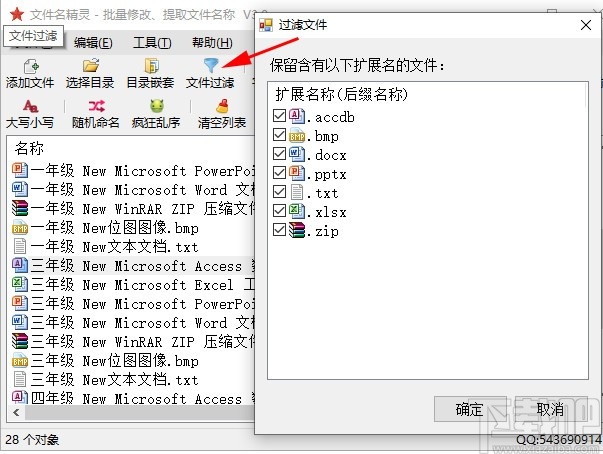
目录嵌套,可以把某个文件夹下面的所有文件,以及这个文件夹下面的所有子文件夹下面的文件都添加进来,有这方面需求的用户可使用这个功能,添加文件十分方便。
打开批量修改文件名软件后,找到“目录嵌套”按钮,并用鼠标点击。
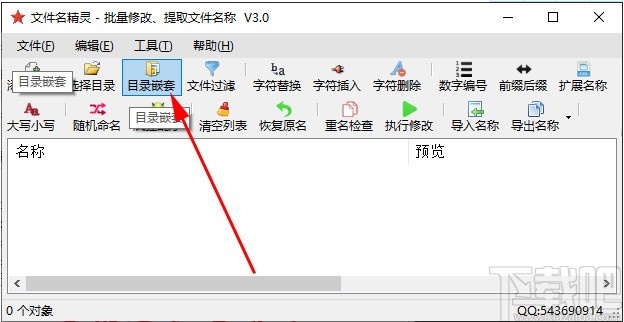
在弹出的文件夹选择框中,选择某个文件夹,就可以把这个文件夹下面的所有文件添加到软件中来了,包括所选文件夹下面的所有子文件夹下面的全部文件。
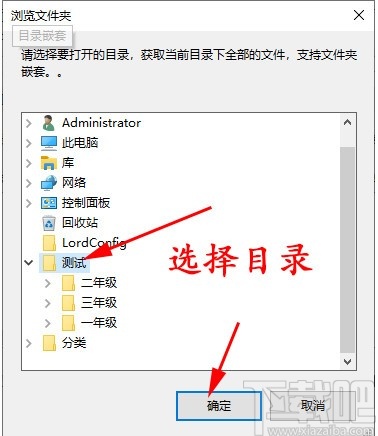
如下图所示:
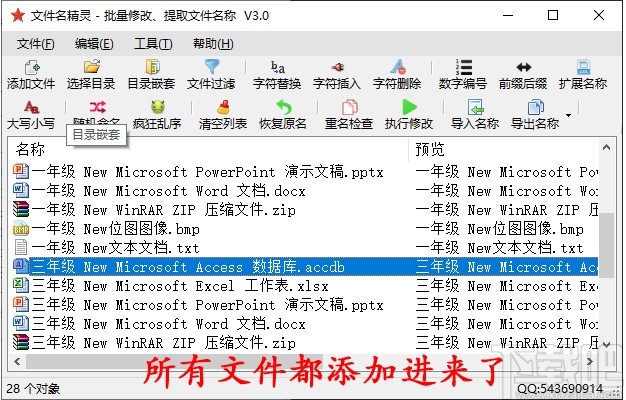
我们还可以用“文件过滤”功能,通过文件扩展名保留指定的一些文件,达到筛选的效果,快速去掉我们不想操作的文件。
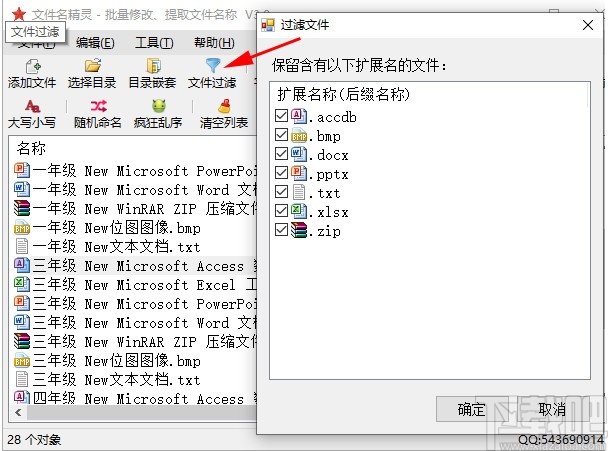
打开批量修改文件名软件后,在工具栏上面点击“字符替换”按钮,此功能不仅可以区分字母的大小写,还是可使用功能更强大的正则表达式进行匹配。
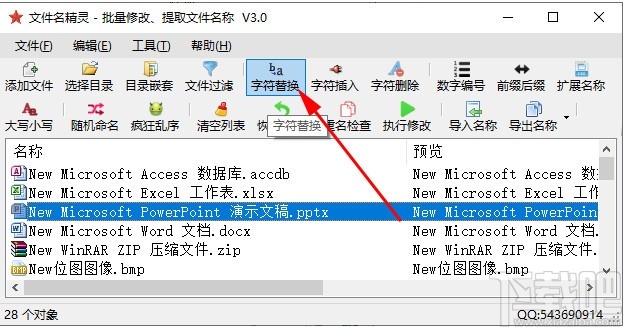
在弹出的“字符替换”对话框中,输入要查找的内容,以及输入要替换成的内容,其中“区分大小写”和“应用正则表达式”两个选项框,可以根据自己的需要选中或不选中。

如下图所示,文件名称中的字符“New”,替换成了“新建”。
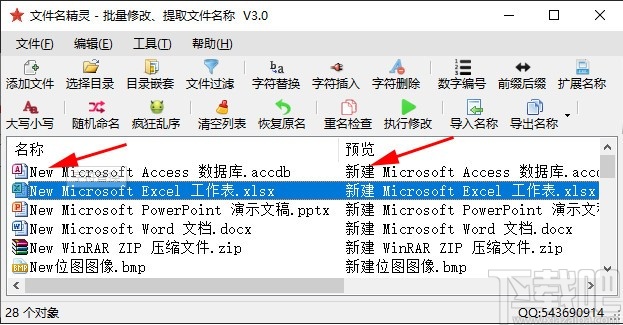
最后要点击“执行修改”按钮,软件就会执行文件名的批量修改任务,注意文件重命名不能回撤,重要文件需备份。
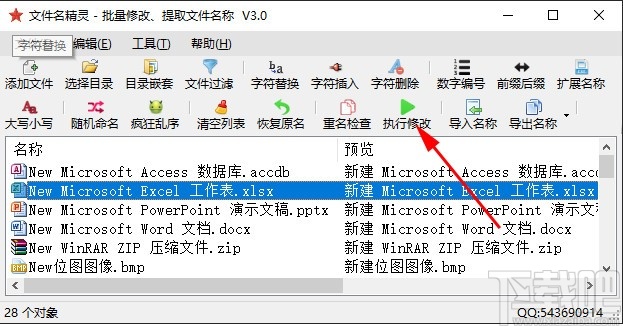
文件名批量修改成功,软件中的“状态”列显示“成功”字样。
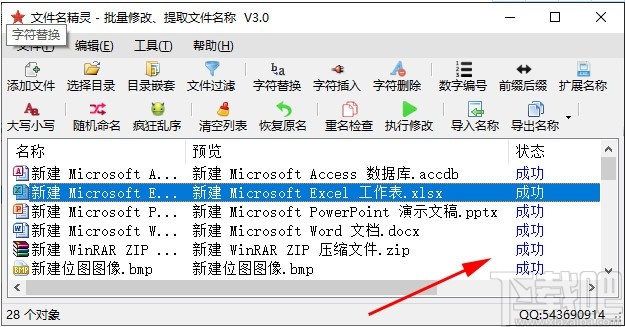
注意:“字符替换”可以多次操作,新的文件名称在“预览”列中,最后再点击“执行修改”按钮即可完成更名。
批量修改文件名,在文件名指定位置插入字符,从文件名头部或尾部开始算起,在第几个字符处插入指定的字符。
《文件名精灵》文件名中"字符插入"操作示例,打开批量修改文件名软件,并添加好文件后,点击工具栏上面的“字符插入”按钮。
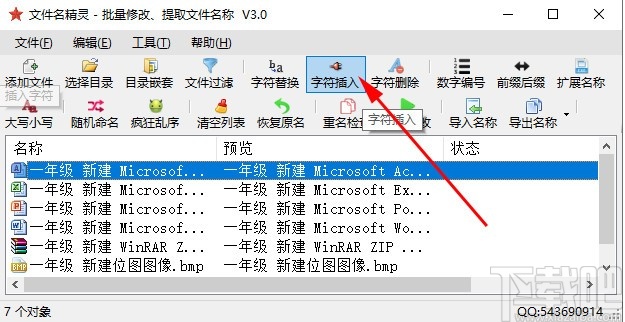
“从文件名头开始”或者“从文件名尾开始”,根据需要自行选择,本例我们选择“从文件名头开始”,在第“3”个字符入插入“2班”,然后再点击“确定”按钮。
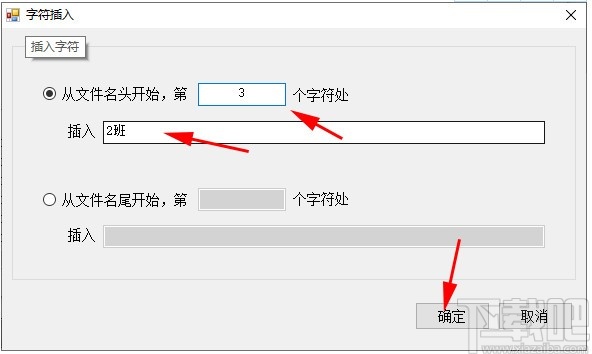
在“预览”列,我们可以看到,新的文件名已经在第三个字符后插入字符“2班”。
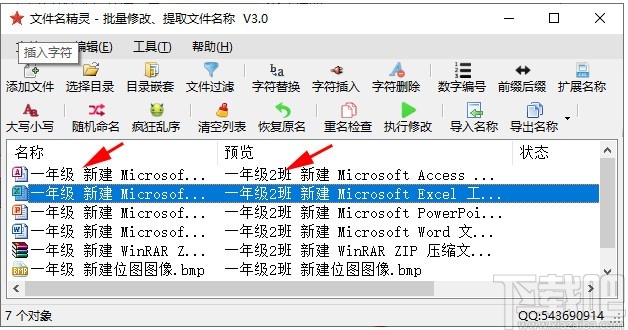
最后,点击“执行修改”按钮,完成对文件名的真正批量修改。
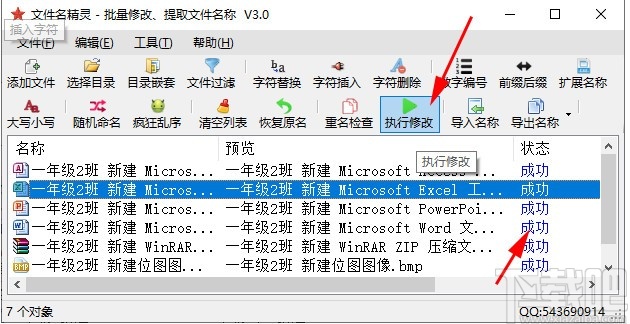
批量修改文件名称、批量提取文件名称合并
《文件名精灵》中的“字符删除”功能,可以批量删除文件名中指定位置的字符,如果要删除特定的字符,请使用“字符替换”功能,将需要删除的字符替换为空即可。
打开软件并添加好文件后,点工具栏上的“字符删除”按钮,如下图所示。
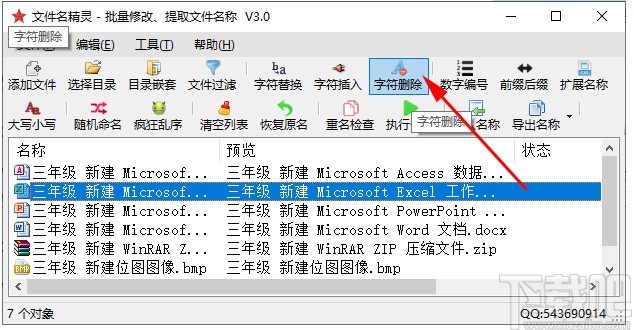
在弹出的“删除”对话框中,输入要删除的字符位置数字,本例我们删除“从文件名头第1个字符开始,向后共删除2个字符,接着点击“确定”按钮。
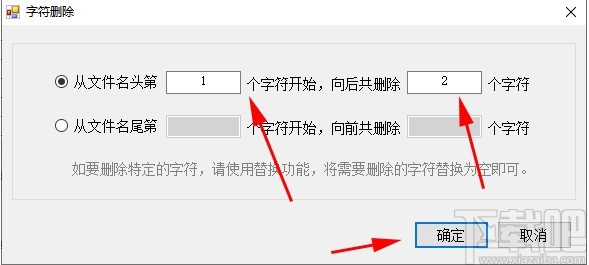
查看一下“预览”列,文件名称中的字符“年级”已经被删除掉了,如下图所示。
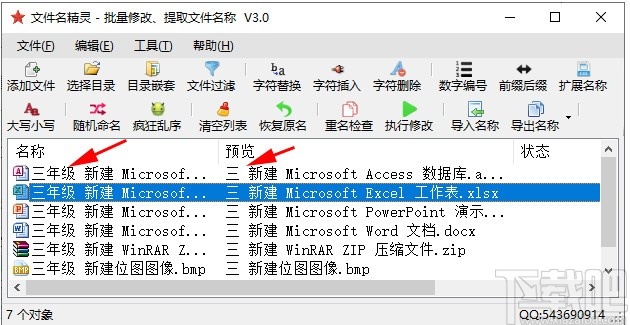
最后要点“执行修改”按钮,实现对文件名称的真正修改。
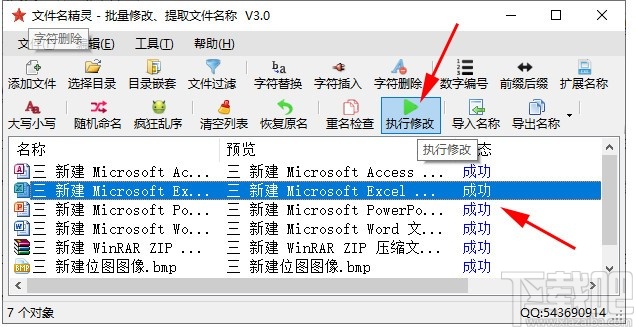
批量修改文件名软件的“数字编号”功能,可以批量给文件名添加或插入数字编号,提供多种自定义文件名称样式,以及数字编号规则自定义设置。
打开软件并添加好文件后,点击工具栏上面的“数字编号”按钮,见下图。
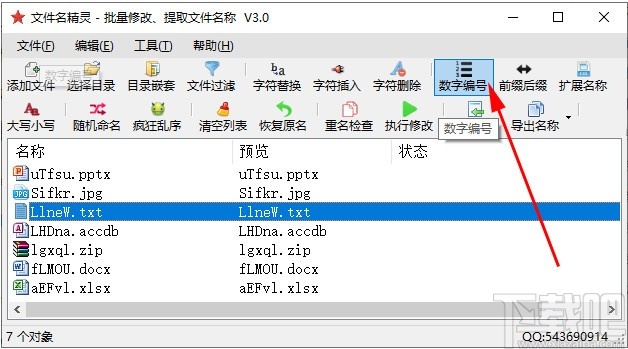
在弹出的“数字编号”对话框中,可以选择不同文件名修改样式,这儿我们示例选择自定义,在文本框中输入自定义样式,这儿的自定义样式表示原文件名加后面加上“_”再加上“数字编号”。
“起始编号”为“1”,“编号增量”为“1”,表示从1开始,下一个编号为1+1=2,再后面的编号依次加1,如1、2、3、4、5......。
“编号位数”和“补齐字符”是可选的,可以根据需要填写。“编号位数”是指“数字编号”数据的宽度(由几个数字组成),如果宽度不足就用“补齐字符”补上,设置好参数后,点击“确定”按钮。
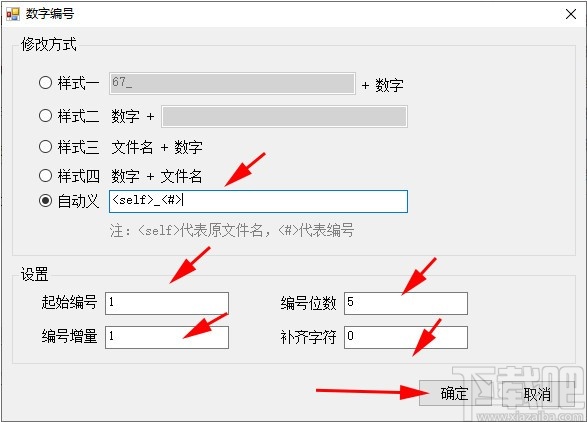
可以在“预览”列中,查看新的文件名称。
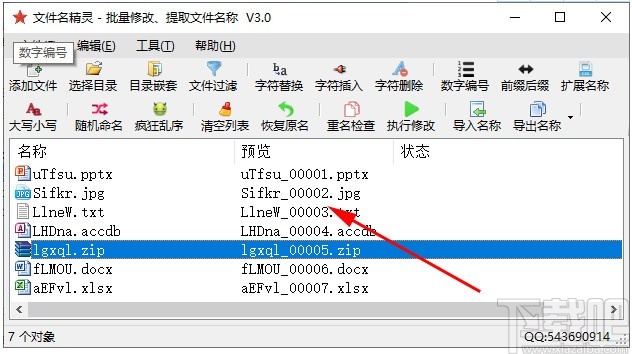
最后要点“执行修改”按钮,实现对文件名称的真正修改。
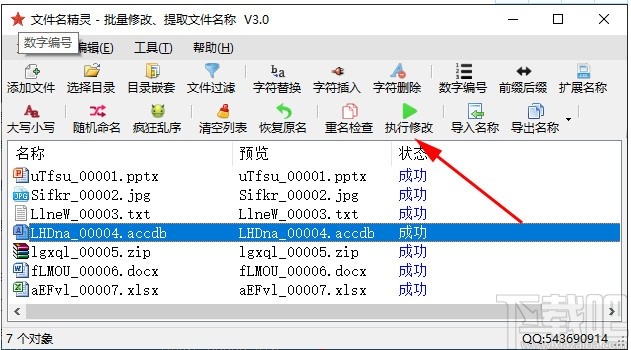
批量修改文件名称、批量提取文件名称合并
批量修改文件名软件中的“前缀后缀”功能,是指给在文件名称的最前面或最后面添加指定的字符内容,不要理解为文件的“扩展名称”或是“后缀名称”。
先打开批量修改文件名软件,并添加好文件后,点击软件工具栏上的“前缀后缀”按钮,如下图所示。
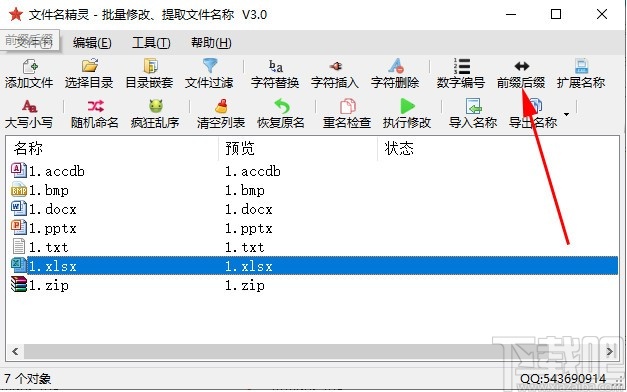
选择“加前缀”或是“加后缀”,再输入要添加的内容,最后再点击“确定”按钮。
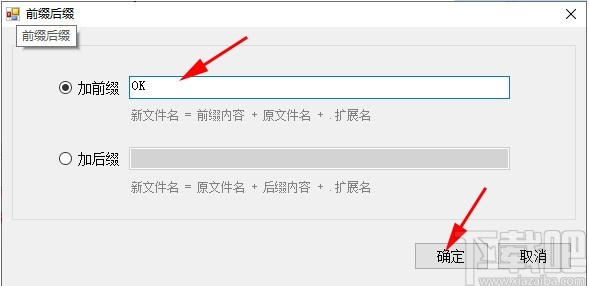
本例我们选择了“加前缀”,内容为“OK”,其中原文件名称为“1.txt”,新文件名称为“OK1.txt”,见下图的文件名“预览”列。
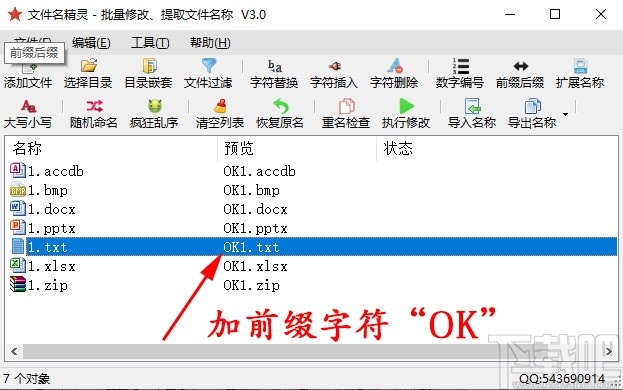
最后要点击工具栏上面的“执行修改”按钮,完成对文件名称的真正修改。
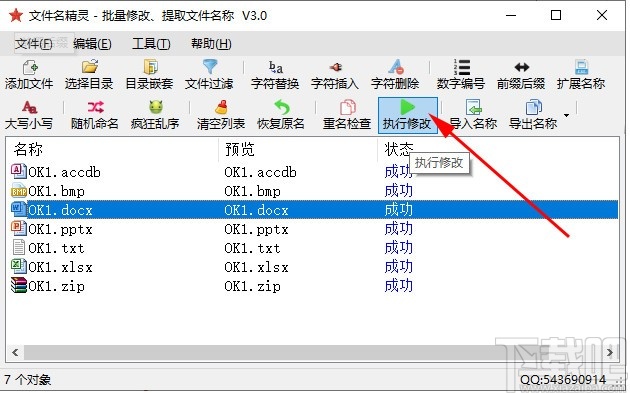
批量修改文件名软件的“扩展名称”功能,可以批量修改所有文件的扩展名称,即把文件的扩展名统一修改为指定的扩展名称,也可将某一类扩展名称进行修改。
打开批量修改文件名软件后,添加好文件,然后点击工具栏上面的“扩展名称”按钮,如下图所示。
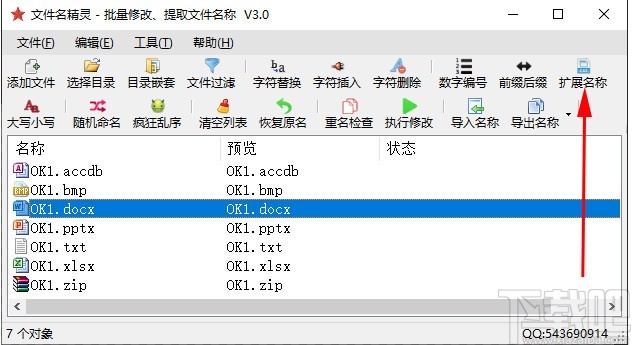
本例我们把指定的扩展名称“bmp”替换为“jpg",会把所有文件扩展名称为“bmp”的全部替换成“jpg“。
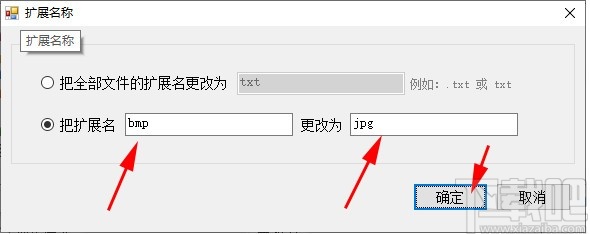
如果想把全部文件的扩展名称都统一替换掉,要将选中上面的单选框“把全部文件的扩展名更改为”,这样就能把所有的文件扩展名进行替换修改了。
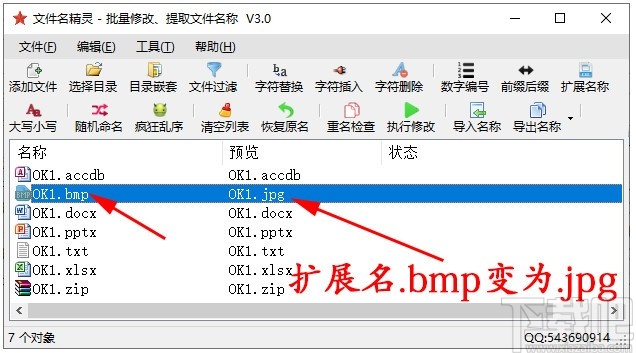
最后要点击“执行修改”按钮,这样才能真正完成对文件名的批量修改。
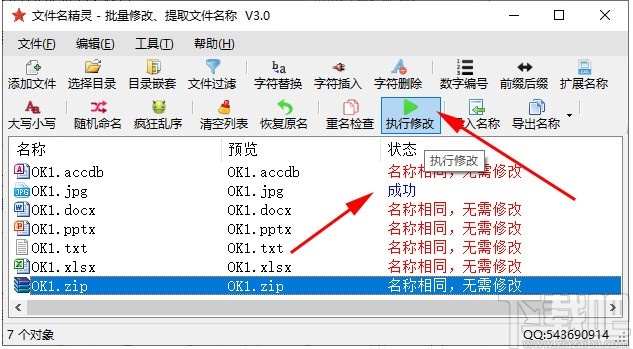
批量修改文件名软件“大写小写”功能,可以设置文件名称、扩展名称的英文字母大小写。
添加好文件后,点击工具栏上的“大写小写”按钮,此功能可以同时对文件名和扩展名的字母大小写进行设置。
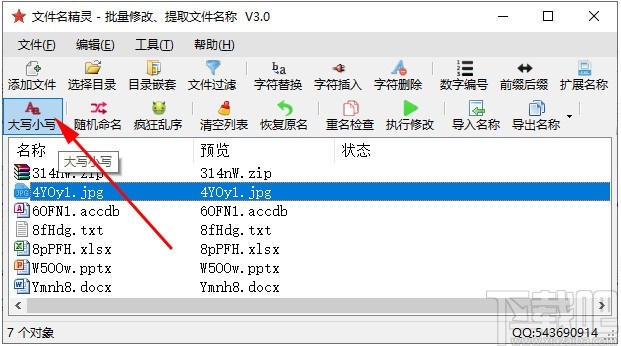
文件名称和扩展名称,都分别有四种选项,“大写”、“小写”、“首字母大写”以及“不改变”。这儿我们设置文件名称和扩展名称都为大写,设置好后点击“确定”按钮。
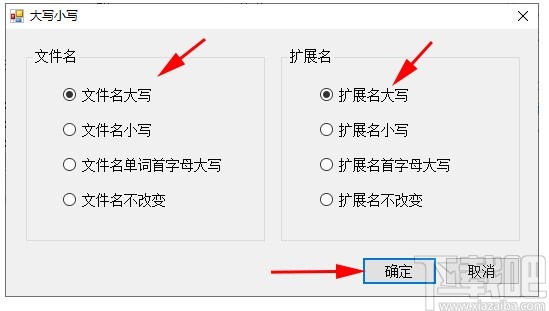
如下图所示,在“预览”列中,文件名称以及扩展名称的字母全都是大写的了,最后还要点击“执行修改”完成对文件名的更改。
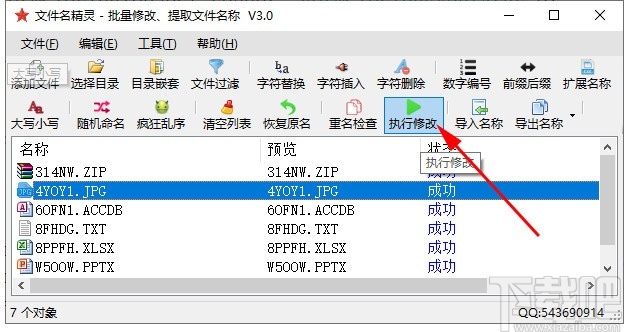
批量修改文件名软件中的“随机命名”功能,可以为文件自动生成随机文件名,海量数据不重复,文件名称可以由汉字、字母、数字以及自定义字符等随机组成。
打开批量修改文件名软件后,添加好文件,然后点击工具栏上面的“随机命名”按钮,如下图所示。
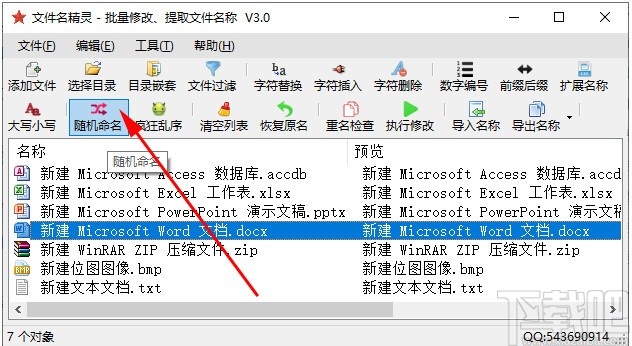
新生产的文件名可以由“小写字母”、“大写字母”、“数字”、“随机汉字”、以及“自定义字符”组成,根据需要进行设置即可。
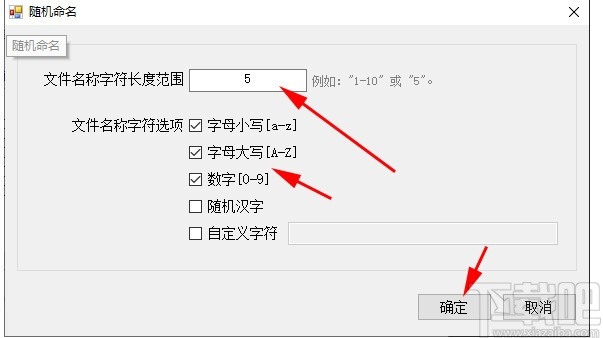
我们在“预览”列中可以看到新的文件名称,它们都是由字母和数字随机组成的,可以多次点击“随机命名”按钮进行随机操作。
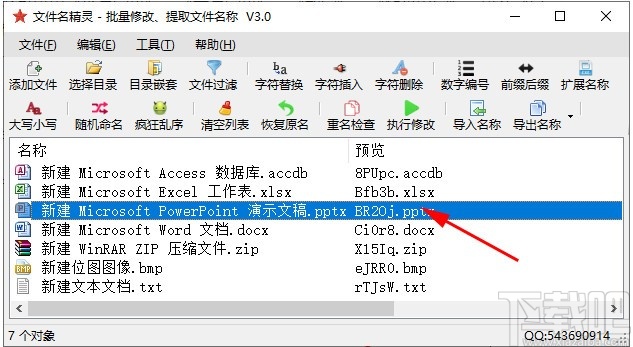
最后要点“执行修改”按钮,实现对文件名称的真正修改。
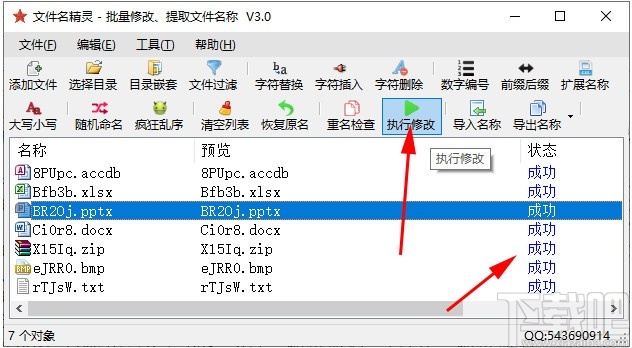
批量修改文件名软件中的“疯狂乱序”功能,在批量修改文件名前,随机打乱原来的文件排序,调整设置新文件名称后再点击“执行修改”按钮,《文件名精灵》软件就按当前显示的文件列表顺序开始重命名。
注意:顺序变乱只是在本软件中,实际系统中的文件顺序并没有发现变化。
打开软件后,添加文件,然后点击“疯狂乱序”按钮,如下图所示。
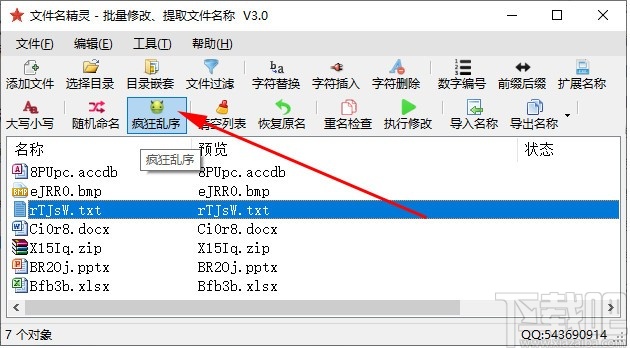
我们看到文件的排列顺序发现改变,如下图所示。
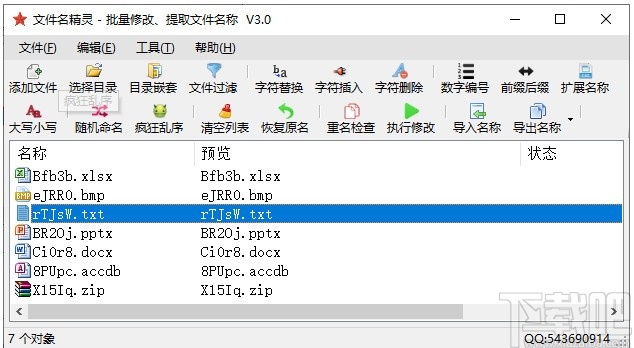
我们再次点击“疯狂乱序”按钮,文件的排列顺序又发生了改变,如下图所示。
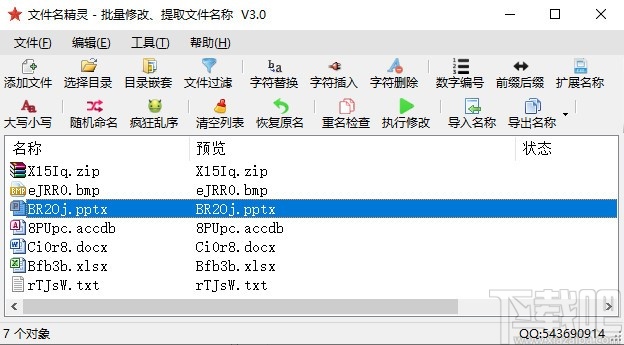
“疯狂乱序”功能按钮是可以多次点击的,会对整个文件列表进行随机排序。
接着就根据需要对文件名进行相应设置,最后要点“执行修改”按钮,实现对文件名称的真正修改
《文件名精灵》的“执行修改”功能,可以真实有效地批量修改文件名称,成功修改过后的文件名,软件不能帮其恢复到之前的文件名称。
对新文件名称设置好,点击菜单栏上面的“执行修改”按钮,如下图所示。
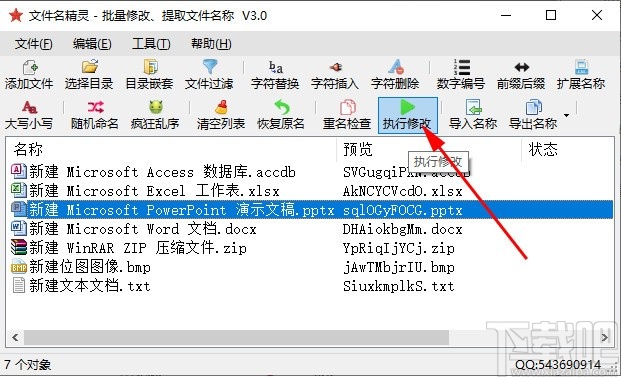
文件成功执行了重命名操作,在“状态”列可以看到“成功”字符标识。
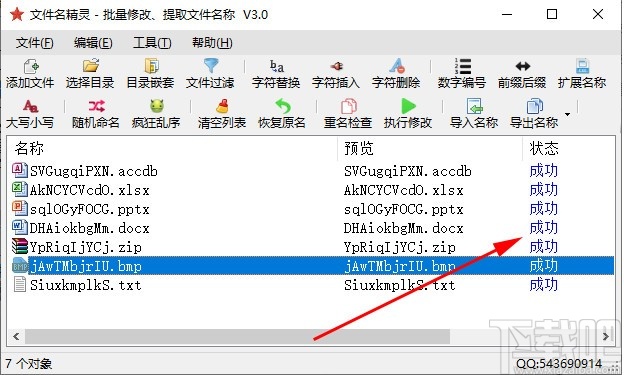
我们可以打开文件所在的文件夹,看到文件的名称的确发生改变。
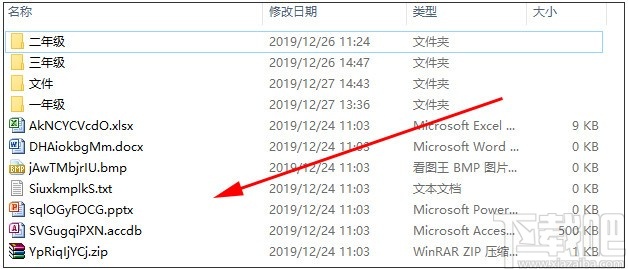
这新文件批理修改文件名操作结束,如果还要批量修改其他文件名称,先清空当前的文件列表,可以点击菜单栏上面的“清空列表”按钮。
导入指定文件名批量修改文件名,可以根据自己写好的文件名称,导入到软件中来,按顺序批量修改文件名称。
把要重命名的文件先添加进来,然后点击“导入名称”按钮。
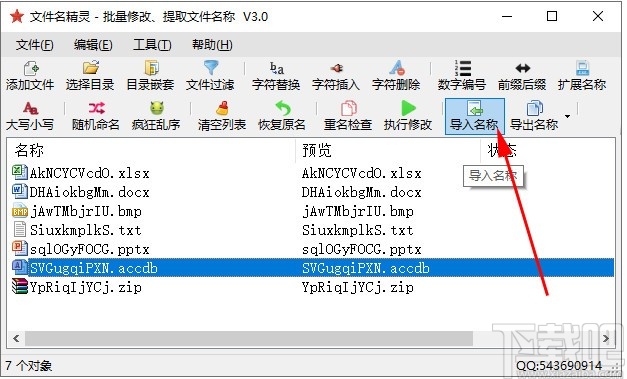
输入对应的新文件名称,新文件名数量要与已经添加进软件的文件数量一致。
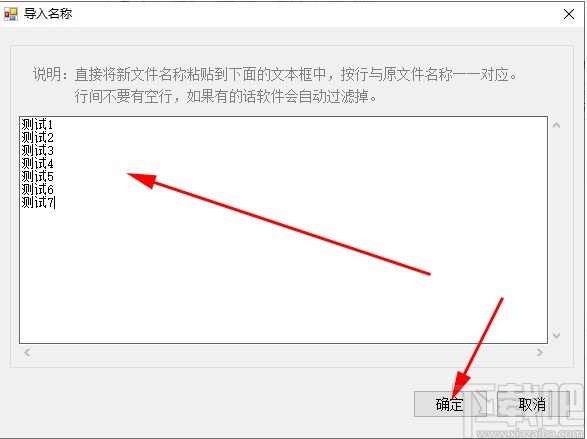
把新文件名称导进来以后,再点击“执行修改”,就样就完成了导入指定文件名批量重命名文件。
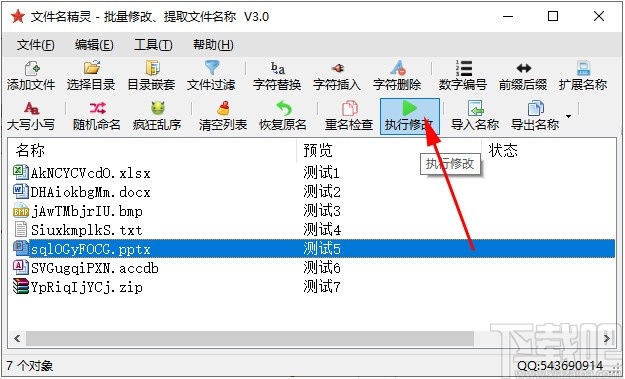
批量提取文件名称,支持嵌套文件夹,可以将文件名称导出文本或Excel表格中。
下载《文件名精灵》,打开软件后,将要提取文件名文件添加进来,此软件支持嵌套文件夹,可以自动将子文件夹下面的所有文件名称提取出来。
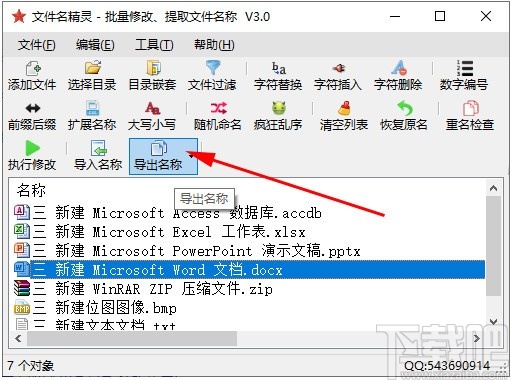
要据需要,可以按四种不同路径格式进行名称导出。
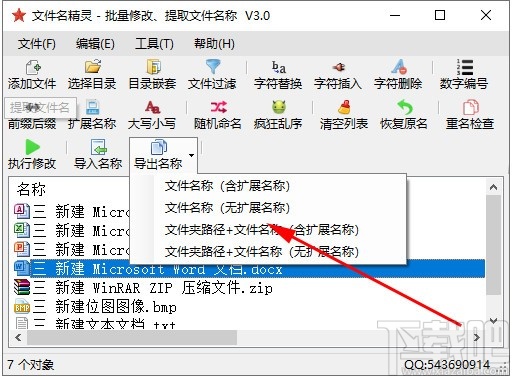
可以直接把记事本中文件名称列表拷贝到Excel表格中使用,十分方便。
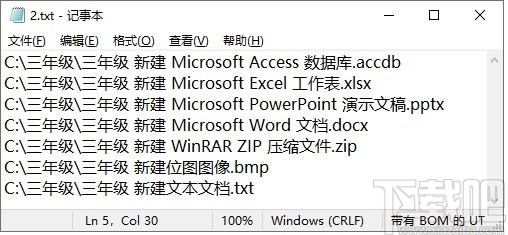
下面为大家列举了在使用“文件名精灵”软件时,进行批量修改文件名时遇到的问题汇总,并给出详细的问题解决办法。
如果问题还是得不到解决,可以联系我们。
1、为什么我下载“文件夹名精灵”后,找不到些软件?
答:“文件名精灵”需要“.net framework2.0框架”的支持,现在一般电脑都已经集成此模块,如果软件不能运行,请下载“.net framework2.0框架”安装即可。
“.net framework2.0框架”下载地址:http://61.190.32.10/fxkh/download/dotnetfx2.0.zip
https://www.microsoft.com/zh-cn/download/details.aspx?id=1639
2、“文件名精灵”软件收费吗?
本软件是免费使用的,不收取任何费用,功能没有任何限制,请放心使用。
Hex Comparison 应用软件564 KB4.0 免费版
详情iPhone Explorer 应用软件1.73 MB3.7.7.0 官方版
详情熊猫文件批量改名工具 应用软件896 KB2.3 官方版
详情Duplicate File Finder 应用软件1.54 MB3.5 中文版
详情Directory Toolkit 应用软件2.56 MB7.2 官方版
详情Replace Studio Pro 应用软件2.32 MB7.17 中文版
详情CloneSpy 应用软件4.2 MB3.2.1 官方版
详情7sDoc 应用软件1.52 MB1.3.8 免费版
详情Locate32 应用软件1.26 MB3.1.11.8220a 涓?枃淇??鐗
详情Batch File Rename 应用软件2.18 MB1.1.4231.23098 免费版
详情SE-Explorer 应用软件2.4 MB1.31.1.610 免费版
详情Xilisoft iPhone Magic 应用软件67.47 MB5.7.2.20150413 官方版
详情Compare It 应用软件1.77 MB4.2.0.2221 绿色版
详情RenameMan 应用软件2.04 MB4.2 官方版
详情快眼搜索 应用软件11.51 MB1.0.4.6 免费版
详情ReNamer 应用软件1.43 MB6.2 绿色版
详情Ghost Explorer 应用软件1.49 MB12.0.0.7026 中文版
详情魔方文件大师 应用软件386 KB1.1.6.0 绿色版
详情JM智能一键系统封装工具 应用软件672 KB4.0 简体中文版
详情NexusFile 应用软件3.2 MB5.3.3.5532 中文版
详情点击查看更多
Mobox 应用软件197 MB2.0 官方版
详情文件时间修改器 应用软件880 KB1.0 免费版
详情PDF防复制工具 应用软件18.27 MB2.0 官方版
详情开始文档管理系统 应用软件86.1 MB4.3.5 官方版
详情PS FileRenamer 应用软件6.99 MB2.95 官方版
详情影视文件更名工具_FileBot 应用软件30.48 MB4.6.1.0 官方版
详情Ashampoo Media Sync 应用软件9.86 MB1.0.2.0 官方版
详情LiteEdit 应用软件582 KB1.2.0.804 官方版
详情Batch File Renamer 应用软件4.55 MB8.0.0.0 官方版
详情Fairdell HexCmp2 应用软件492 KB2.34 官方版
详情批量修改文件名 应用软件65 KB2.9 官方版
详情Mobox企业文档管理软件 应用软件198 MB2.0 免费版
详情文件之家 应用软件1.71 MB3.2.0.0 官方版
详情奥博文件管理员 应用软件517 KB2.95 官方版
详情文本资料收集专家 应用软件213 KB1.0 官方版
详情目录文件名提取工具绿色免费版 应用软件29 KB1.0130411 免费版
详情3DS文件浏览器 应用软件6.68 MB1.9.1 官方版
详情简易文件夹伪装工具 应用软件286 KB1.1 官方版
详情dbf文件修复工具 应用软件1.06 MB1.0 官方版
详情文件批量处理百宝箱 应用软件8.78 MB8.0.0.4371 官方版
详情点击查看更多
禅游斗地主无限豆子无限钻石版2025 休闲益智61.5MBv7.2.0
详情每天可以领救济金的棋牌2025 休闲益智61.5MBv7.2.0
详情水果机单机版无限投币 休闲益智0MBv1.0
详情娱网棋牌2025官方版下载 休闲益智61.5MBv7.2.0
详情天天炸翻天最新版2025 休闲益智61.5MBv7.2.0
详情欢乐拼三张正版游戏2025 休闲益智61.5MBv7.2.0
详情可以花呗充值的棋牌平台2025 休闲益智61.5MBv7.2.0
详情欢乐拼三张app2025 休闲益智61.5MBv7.2.0
详情彩6最新版安卓手机版 生活服务0MBv1.0
详情可以支付宝花呗充值的棋牌2025 休闲益智61.5MBv7.2.0
详情禅游斗地主2025最新版 休闲益智61.5MBv7.2.0
详情神人斗地主6元救济金官方下载2025 休闲益智61.5MBv7.2.0
详情欢乐拼三张5.2.3安卓版2025 休闲益智61.5MBv7.2.0
详情欢乐拼三张aqq2025 休闲益智61.5MBv7.2.0
详情娱乐棋牌2025最新版 休闲益智61.5MBv7.2.0
详情神殿娱乐OL安卓版下载最新 休闲益智61.5MBv7.2.0
详情六合宝典最新版2025 生活服务33.1MBv9.9.9
详情左右棋牌安卓版本下载 休闲益智61.5MBv7.2.0
详情彩库宝典下载2025香港 生活服务33.1MBv9.9.9
详情欢乐赢三张安卓版2025 休闲益智61.5MBv7.2.0
详情点击查看更多







































